Kā bloķēt lietotnes iPad
Kas jāzina
- Atvērt Iestatījumi > Ekrāna laiks > Izmantojiet ekrāna laika piekļuves koduun iestatiet piekļuves kodu, ja vēl neesat to izdarījis.
- Ekrāna laika iestatījumi: Pievienot ierobežojumus > Pievienot limitu > lietotni, kuru vēlaties bloķēt > Nākamais, iestatiet taimeri uz 1 minūte > pieskarieties Pievienot.
- Atveriet vienu minūti, pieskarieties lūgt vairāk laika > viena minūte. Uzgaidiet 1 minūti, un lietotne paliks bloķēta 1 dienu.
Šajā rakstā ir paskaidrots, kā bloķēt lietotnes iPad, kā arī sniegti norādījumi par to, kā lietot Ekrāna laiks funkcija, lai bloķētu nesankcionētu piekļuvi no noteiktām lietotnēm.
Kā bloķēt lietotnes iPad
Apple nenodrošina veidu, kā vienkārši bloķēt lietotni vai aizsargāt lietotni ar paroli savā iPad, taču varat izmantot funkciju Ekrāna laiks, lai bloķētu piekļuvi lietotnēm. Šī funkcija ir paredzēta, lai jūsu bērni nevarētu pavadīt visu dienu spēlējot spēles un skatīties pakalpojumu YouTube, taču varat to izmantot arī, lai pilnībā bloķētu lietotnes, izmantojot vienkāršu risinājumu.
Kad esat iestatījis lietotnei minimālo vienas minūtes laika ierobežojumu, atveriet lietotni, lai beigtu laiku. Pēc tam izmantojiet papildu minūti, ko nodrošina ekrāna laiks. Pēc tam lietotne tiks pilnībā bloķēta, ja vien neievadīsit piekļuves kodu.
Tālāk ir norādīts, kā bloķēt piekļuvi iPad lietotnei.
Atvērt Iestatījumi.
-
Krāns Ekrāna laiks.
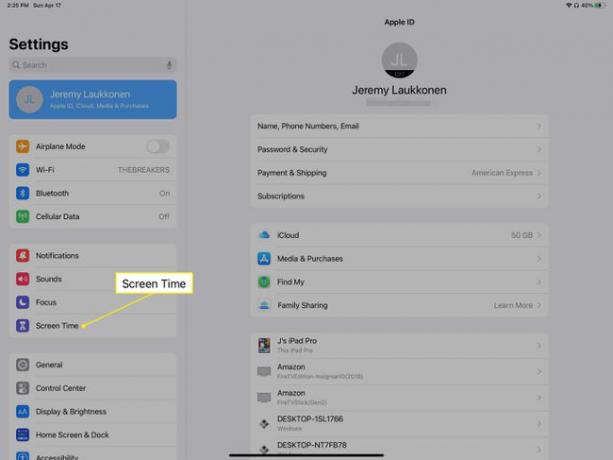
-
Krāns Izmantojiet ekrāna laika piekļuves kodu.
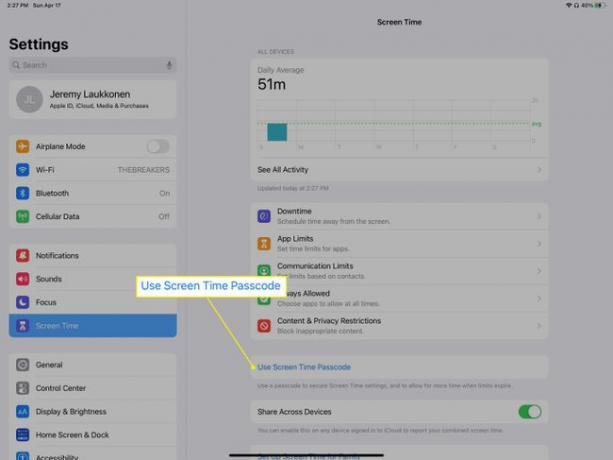
-
Ievadiet a piekļuves kods.
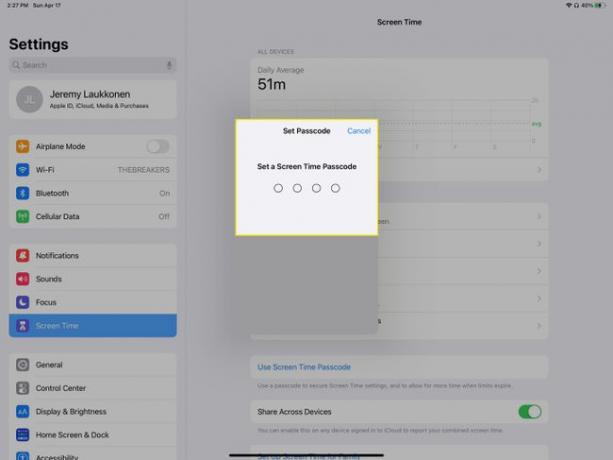
Ja jau esat iestatījis ekrāna laika piekļuves kodu, pārejiet uz 7. darbību.
-
Atkārtoti ievadiet piekļuves kods.
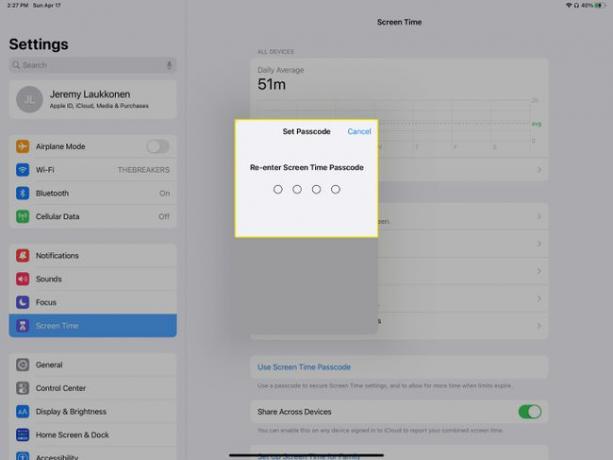
-
Ievadiet savu Apple ID un paroli un pieskarieties labi.
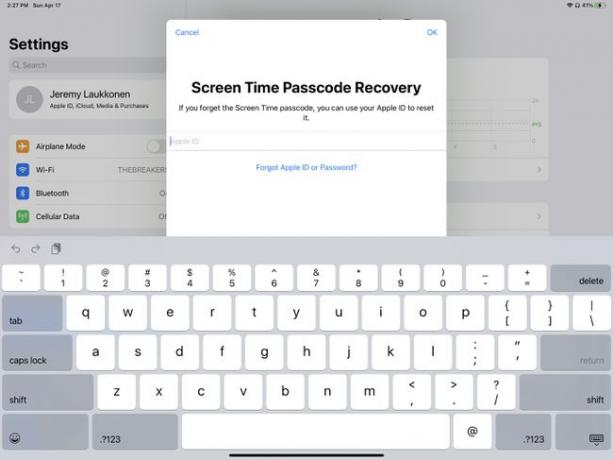
-
Krāns Pievienot limitu.
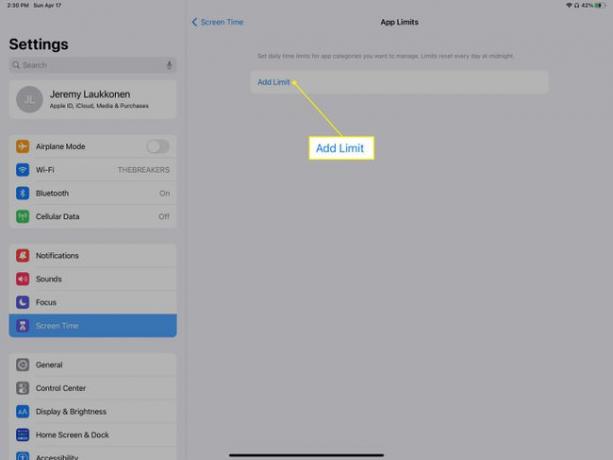
-
Izvēlieties programmu vai vairākas programmas un pieskarieties Nākamais.
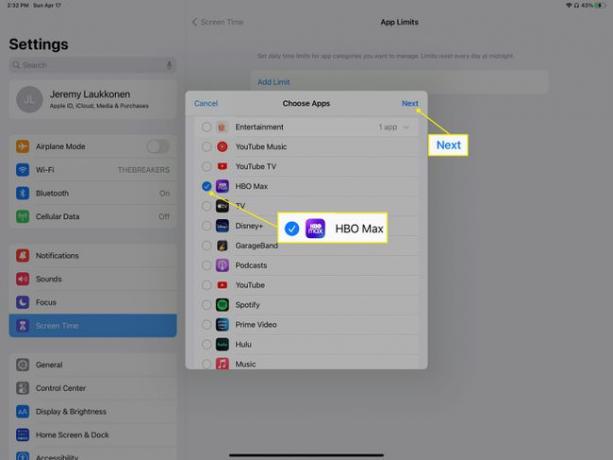
Varat arī bloķēt piekļuvi lietotņu kategorijām, piemēram, izklaidei.
-
Iestatiet laiku uz 0 stundām 1 minūte, pārliecinieties, vai ir ieslēgts slēdzis Bloķēt ierobežojuma beigās, un pieskarieties Pievienot.
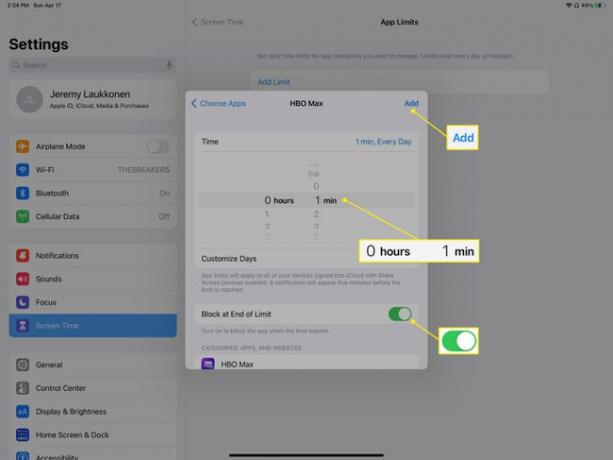
Atveriet lietotni un atstājiet to atvērtu vienu minūti.
-
Krāns lūgt vairāk laika.
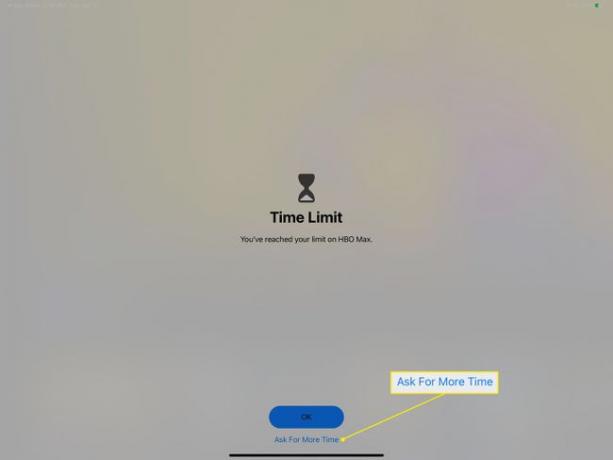
-
Krāns Vēl vienu minūti.
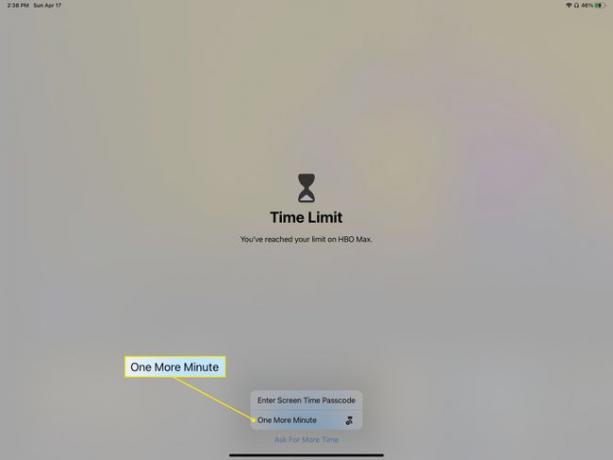
Pagaidiet vēl minūti.
-
Lietotne tagad nav pieejama bez jūsu piekļuves koda.
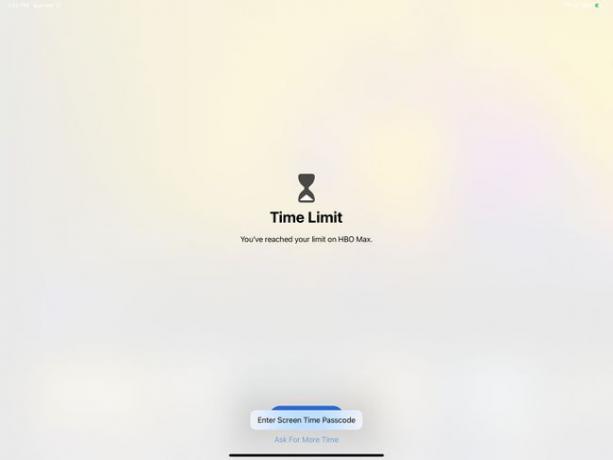
Kāda jēga ir bloķēt iPad lietotnes?
Funkcija Ekrāna laiks galvenokārt ir paredzēta, lai ierobežotu laiku, kurā bērni var piekļūt noteiktām lietotnēm, tāpēc pilnīga programmas bloķēšana ar šo funkciju ir risinājums. Iemesls, kāpēc jūs varētu vēlēties izmantot šo risinājumu, ir tas, ka tas ļauj novērst nesankcionētu piekļuvi noteiktām lietotnēm. Ja ir kāda lietotne, kuru nevēlaties lietot bērnam, varat izmantot šo metodi, lai neļautu bērnam to lietot.
Šī lietotņu bloķēšanas metode var arī novērst nesankcionētu piekļuvi sensitīvai informācijai. Piemēram, ja vēlaties kādam citam piešķirt fizisku piekļuvi savam iPad, bet nevēlaties, lai tas varētu to darīt ritiniet savus fotoattēlus, varat bloķēt piekļuvi lietotnei Fotoattēli, kā arī citām lietotnēm, kuras vēlaties paturēt Privāts..
Kā lietot bloķētas lietotnes
Bloķējot lietotni, tā tiek bloķēta tikai citām personām. Kamēr atceraties savu piekļuves kodu, varat piekļūt lietotnei jebkurā laikā, pat pēc tam, kad tai ir beidzies laiks. Lai izmantotu bloķētu lietotni, atveriet lietotni, pieskarieties pie Prasīt vairāk laika un pieskarieties Enter Screen Time Passcode. Pēc tam varat atbloķēt lietotni uz 15 minūtēm vai vienu stundu, ja vēlaties to izmantot tikai nedaudz agrāk bloķējiet to vēlreiz vai atbloķējiet visu dienu, ja neuztraucaties par nesankcionētu piekļuvi atlikušajā laikā diena.
Vai ir kādas lietotnes, kuras nevajadzētu bloķēt?
Varat bloķēt jebkuru lietotni savā iPad. Vienīgā lietotne, kuru nevar bloķēt ar ekrāna laiku, ir tālruņa lietotne jūsu iPhone tālrunī. Tomēr ir dažas lietotnes, kas nedarbosies pareizi, ja tās pilnībā bloķēsit. Piemēram, ja bloķējat lietotni Ziņojumi vai FaceTime, izmantojot iepriekš aprakstīto metodi, tie nevarēs nosūtīt vai saņemt ziņojumus, tāpēc jūs nesaņemsit paziņojumus no šīm lietotnēm.
FAQ
-
Kā bloķēt iPad vienā lietotnē?
Varat izmantot ekrāna laiku, lai planšetdatorā pilnībā bloķētu visas lietotnes, izņemot to, kuru vēlaties izmantot cilvēkiem (piemēram, biznesa vajadzībām). Varat arī izmantot vadītu piekļuvi neļaut kādam iziet no iPad lietotnes. Iet uz Iestatījumi > Pieejamība > Piekļuve ar gidu un ieslēdziet funkciju un pēc tam trīsreiz noklikšķiniet uz pogas Sākums vai augšējās pogas, lai to aktivizētu.
-
Kā iPad ierīcē bloķēt pirkumus lietotnē?
Ekrāna laiks ļaus arī izslēgt pirkumus lietotnē. Iet uz Iestatījumi > Ekrāna laiks > Satura un privātuma ierobežojumi > iTunes un App Store pirkumi > Pirkumi lietotnē un atlasiet Neatļaut.
